Tabellen übersichtlich machen
Wenn man in Excel mit kleinen Tabellen arbeitet, ist die Orientierung meist kein Problem. Aber sobald eine Tabelle größer wird – viele Zeilen oder Spalten umfasst – kann es schnell unübersichtlich werden. Man scrollt nach unten, verliert die Spaltenüberschriften aus den Augen und fragt sich: „Welche Zahl gehört jetzt noch mal zu welcher Kategorie?“ Genau hier kommt die Funktion Fenster einfrieren ins Spiel. Sie gehört zu den einfachsten, aber auch zu den nützlichsten Hilfsmitteln, die Excel für den Alltag bereithält.
Was bedeutet „Fenster einfrieren“?
Das Einfrieren von Fenstern in Excel sorgt dafür, dass bestimmte Zeilen oder Spalten immer sichtbar bleiben, egal wie weit man in der Tabelle scrollt. Typisches Beispiel: Eine Tabelle hat in der ersten Zeile die Überschriften wie Kunde, Produkt, Umsatz, Datum. Sobald man nach unten scrollt, verschwinden diese Überschriften normalerweise aus dem Sichtfeld. Mit „Fenster einfrieren“ bleiben sie jedoch fixiert, sodass man jederzeit weiß, welche Spalte welche Daten enthält.
Man kann sowohl Zeilen einfrieren (meist die erste Zeile mit den Überschriften) als auch Spalten einfrieren (z. B. Kundennamen in der ersten Spalte). In umfangreichen Tabellen lässt sich auch eine Kombination aus beidem anwenden.
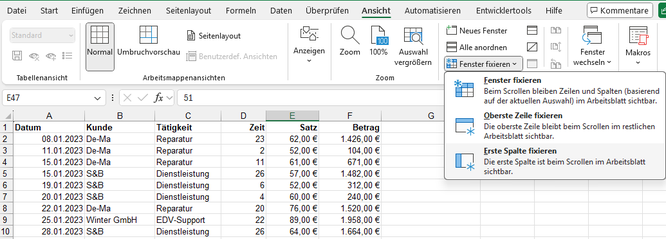
So funktioniert es Schritt für Schritt
-
Einfrieren der obersten Zeile
- Menü Ansicht → Fenster einfrieren → Oberste Zeile einfrieren.
- Ergebnis: Die erste Zeile bleibt sichtbar, auch wenn man tausende Zeilen nach unten scrollt.
-
Einfrieren der ersten Spalte
- Menü Ansicht → Fenster einfrieren → Erste Spalte einfrieren.
- Ergebnis: Die linke Spalte (hier das Datum) bleibt stehen, während man nach rechts scrollt.
-
Benutzerdefiniertes Einfrieren
- Markiere die Zelle rechts von der Spalte und unter der Zeile, die du fixieren möchtest.
- Beispiel: Wenn du Zelle B2 auswählst und dann auf Fenster einfrieren klickst, bleibt Zeile 1 sowie Spalte A stehen.
- Ergebnis: Perfekt für komplexe Tabellen, in denen sowohl Überschriften als auch feste Referenzwerte dauerhaft sichtbar sein sollen.
Typische Einsatzszenarien
Das Einfrieren ist kein Luxus, sondern in vielen Alltagssituationen unverzichtbar. Hier ein paar Beispiele:
-
Projektdokumentationen
Tabellen mit Aufgabenlisten, Verantwortlichen und Terminen werden übersichtlicher, wenn Namen oder Kategorien fixiert sind. -
Kundendatenbanken
Bei langen Listen mit Kontaktdaten hilft es, den Kundennamen links immer sichtbar zu haben. -
Berichte und Auswertungen
Auch bei Pivot-Tabellen erleichtert das Einfrieren die Orientierung.
Unterschiede zu Alternativen
Es gibt zwar auch die Möglichkeit, Teilergebnisse oder Filter zu nutzen, aber diese helfen nur bei der Sortierung und Auswertung. Das Fenster einfrieren hat dagegen einen rein visuellen Effekt – es verändert die Daten nicht, macht die Arbeit aber deutlich komfortabler.
Ein häufiger Fehler ist die Verwechslung mit der Funktion Teilen:
- „Fenster einfrieren“ fixiert dauerhaft bestimmte Bereiche.
- „Teilen“ hingegen teilt das Arbeitsblatt in mehrere Ansichtsfenster, die man unabhängig scrollen kann. Für Einsteiger ist das oft verwirrend – aber im Alltag ist „Fenster einfrieren“ fast immer die bessere Wahl.
Tipps für den praktischen Einsatz
- Kombination nutzen: In vielen Tabellen ist es sinnvoll, gleichzeitig die oberste Zeile und die erste Spalte einzufrieren. So sieht man immer Überschriften und Bezugswerte.
- Vor dem Teilen aktivieren: Wenn man Arbeitsmappen mit Kollegen teilt, lohnt es sich, die Ansicht so vorzubereiten, dass die wichtigsten Überschriften fixiert sind.
- Auf Präsentationen achten: Besonders bei Bildschirmfreigaben oder Präsentationen ist es praktisch, wenn Kopfzeilen stehenbleiben – die Zuhörer können so leichter folgen.
Fazit
Das Einfrieren von Fenstern in Excel ist kein „Geheimtipp“, sondern eine Funktion, die jeder Nutzer regelmäßig einsetzen sollte. Sie ist schnell aktiviert, leicht verständlich und sorgt sofort für mehr Klarheit. Gerade wer mit langen Tabellen arbeitet, wird die Vorteile nicht mehr missen wollen: mehr Übersicht, weniger Fehler, bessere Zusammenarbeit.
Komm doch in unser kostenloses Seminar!
Auf unserer Website findest du noch mehr Infos und kannst dich gleich zu meinem monatlichen, kostenlosen Live-Seminar anmelden. Hol dir die neuesten Insider-Tipps direkt von mir! Klingt gut? Dann kannst du dich hier anmelden: https://www.buerk-edv.de/kostenlose-online-seminare/

Kommentar schreiben